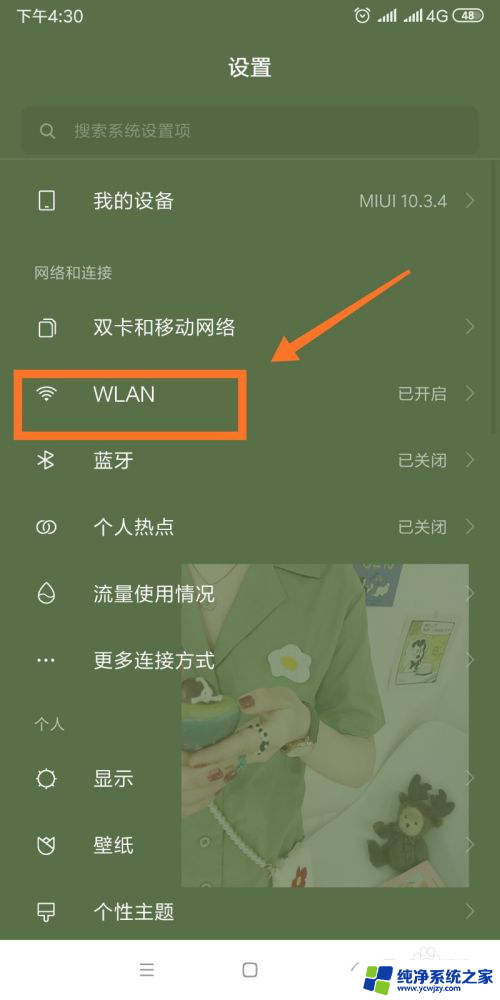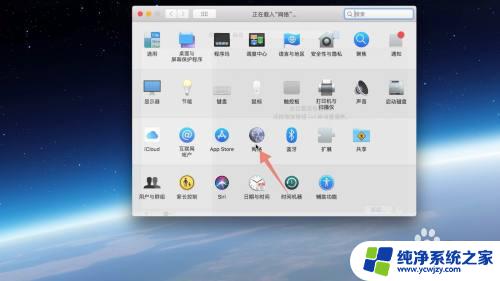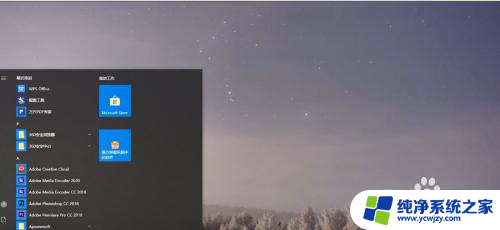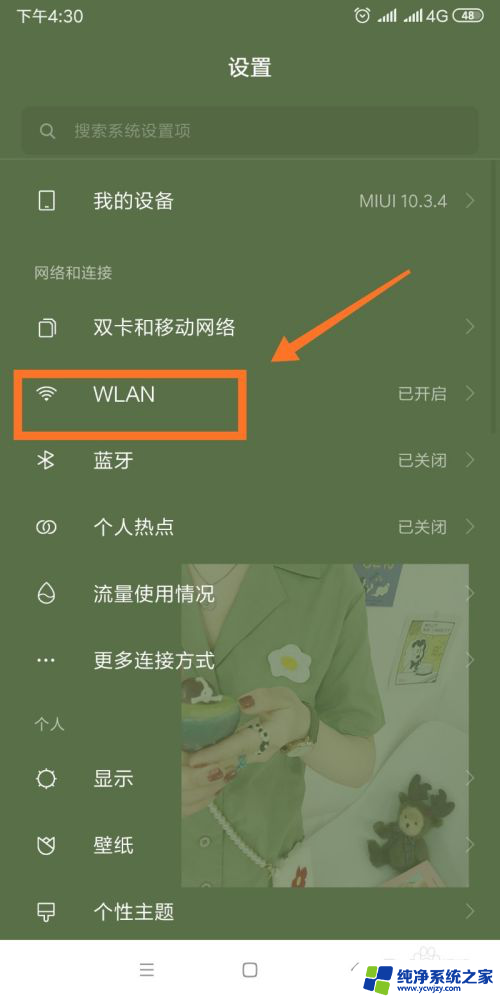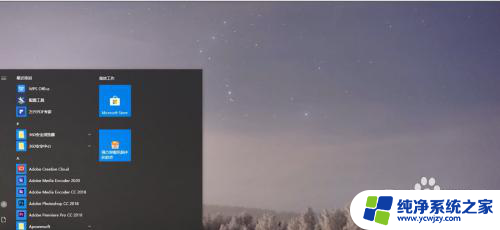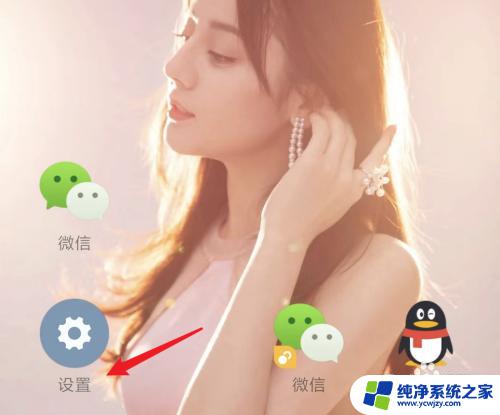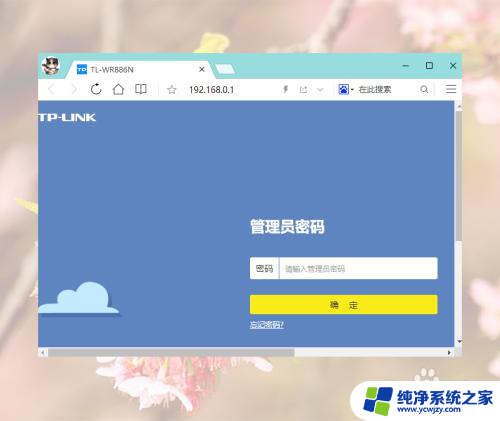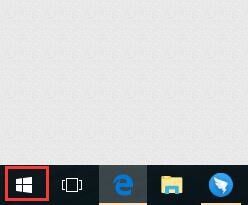网络连接但无法访问互联网怎么办 网络已连接但无法访问互联网的原因
更新时间:2024-02-18 16:42:08作者:xiaoliu
在现代社会中网络已经成为人们生活中不可或缺的一部分,有时候我们可能会遇到这样的情况:尽管我们的设备显示已经成功连接到网络,但却无法访问互联网。这种情况可能会让人感到困惑和烦恼。造成网络连接无法访问互联网的原因是什么呢?我们将在本文中探讨可能的原因并提供相应的解决方案。
方法如下:
1.
首先打开电脑,点击左下角的开始菜单。接着在开始菜单里面点击设置图标
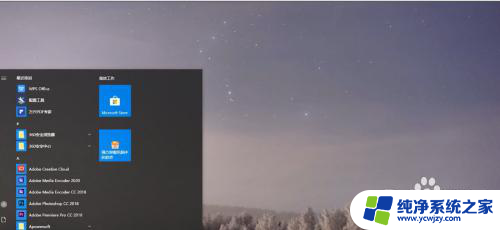
2.
然后在windows设置点击网络和internet
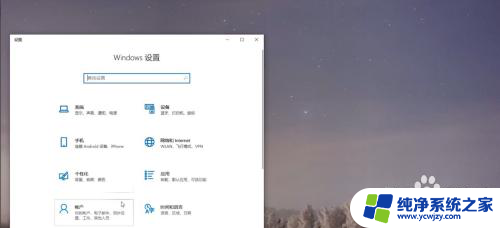
3.
接着在更改网络设置里面点击更改适配器选项
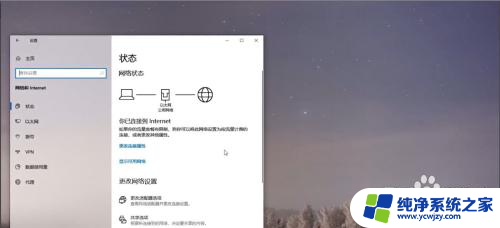
4.
鼠标左键单击以太网,选择【属性】
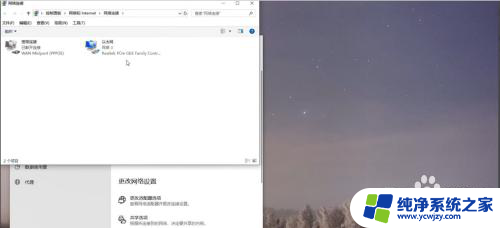
5.
然后在以太网属性里面找到internet协议版本4(tcp/ipv4)并双击
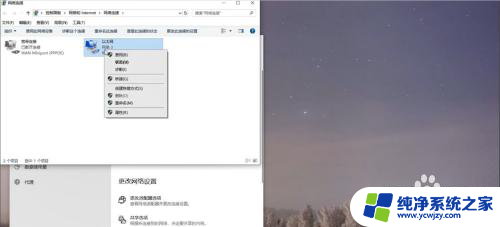
6.
接着会弹出协议的属性,选择自动获得ip地址,自动获得DNS服务器地址即可

以上是解决网络连接但无法访问互联网问题的全部内容,如果你遇到相同问题,可以参考本文中介绍的步骤进行修复,希望对大家有所帮助。